Microsoft Office je známý tím, že nabízí širokou škálu funkcí, které splňují potřeby uživatelů napříč všemi spektry. Ať už hledáte pokročilé funkce nebo jednoduché, intuitivní nástroje, sada Microsoftu vás pokryje. Zejména verze 2010 ji mnoho uživatelů považuje za dokonale přizpůsobenou jejich požadavkům. Přechod na novější verze však není vždy nutný nebo žádoucí. Pro ty, kteří se rozhodnou zůstat u Office 2010, se aktivace stává prvořadou. V tomto komplexním Průvodce aktivátorem Office 2010, poskytujeme neocenitelnou pomoc a zajišťuje bezproblémový proces aktivace pro uživatele, kteří se rozhodnou nadále využívat sílu této důvěryhodné sady.
Kroky k aktivaci Microsoft Office 2010 pomocí KMS Activator
Mnoho lidí často hledá na Googlu „jak aktivovat Office 2010 pomocí aktivátoru KMS“ a snaží se najít způsoby, jak na svých systémech aktivovat Microsoft Office 2010. Nejprve je důležité pochopit rozdíl: Služba správy klíčů (KMS) je jednou z metod aktivace sady Microsoft Office ve vašem systému. Kroky mohou být trochu náročné, zvláště pokud je to poprvé, ale zajistili jsme, aby každý krok byl co nejjednodušší. Kromě toho budeme řešit všechny problémy, které mohou během procesu nastat.
Krok 1: Stáhněte a nainstalujte Microsoft Office 2010
Nejprve musíme do našeho systému nainstalovat Microsoft Office 2010. Chcete-li získat kopii sady Microsoft Office 2010, doporučujeme vám ji stáhnout z jejích oficiálních stránek webové stránky. Tím je zajištěno, že se nestanete obětí žádného podvodu a stahování z jiných webových stránek může způsobit, že budete náchylný k virům.
Krok 2: Získejte klíč hostitele KMS
Po instalaci Office 2010 do vašeho systému je dalším krokem získání hostitelského klíče KMS. Tento klíč je nezbytný pro pokračování s aktivací vašeho Microsoft Office 2010. Klíč KMS Host Key lze získat buď kontaktováním zástupce společnosti Microsoft, nebo přístupem na Centrum multilicenčních služeb společnosti Microsoft.
Aby uživatelé získali klíč z centra multilicenčních služeb, musí mít účet pro přihlášení. Po přihlášení si mohou vybrat verzi Office, kterou hodlají aktivovat. Poté si jednoduše stáhněte Balíček multilicence Office pro aktivaci Office 2010.
Krok 3: Spusťte příkazový řádek jako správce pro zahájení procesu
Aktivace KMS vyžaduje použití příkazového řádku. Chcete-li v systému otevřít příkazový řádek, proveďte vyhledávání pomocí vyhledávání Windows umístěného na hlavním panelu.
Poznámka: Ujistěte se, že kliknete pravým tlačítkem na Příkazový řádek a vyberete "Spustit jako správce" z kontextového menu, abyste předešli případnému selhání aktivace KMS.
Krok 4: Vytvořte konfiguraci hostitelského serveru KMS ve verzi klienta Windows
K nastavení KMS použijeme přímočarý příkazový řádek. Nyní, protože většina uživatelů nemusí být obeznámena s programováním, zde je výzva:
cscript C:\Windows\System32\slmgr.vbs /ipk
V této výzvě "ipk" znamená "vstupní klíč"a "
Poznámka: Pokud kód chyby "0xC004F074" Pokud se objeví, znamená to buď nestabilní připojení k internetu nebo zaneprázdněný server. Ujistěte se, že je vaše zařízení připojeno k internetu a zkoušejte příkaz „act“ znovu, dokud nedosáhneš úspěchu.
Krok 5: Aktivace klíče KMS
Vpřed je čas aktivovat nainstalovaný klíč KMS pomocí následujícího příkazu:
cscript C:\Windows\System32\slmgr.vbs /ato
Krok 6: Přizpůsobení konfigurace hostitele KMS
Po úspěšné aktivaci hostitele KMS je dalším krokem jeho přizpůsobení pro aktivaci Office. K nastavení hostitele KMS použijte následující příkaz:
cscript C:\Windows\System32\slmgr.vbs /skms:
V tomto příkazu "skms" označuje "Nastavit hostitele KMS"a nahradit "
Krok 7: Povolte aktivaci klienta Office
Jakmile je váš hostitel KMS nastaven a aktivován, dalším krokem je přinutit Office k aktivaci prostřednictvím serveru KMS. Proveďte následující příkaz:
cscript "C:\Program Files\Microsoft Office\Office16\ospp.vbs" /sethst:
Zajistěte výměnu "
Krok 8: Spouštěcí kód pro aktivaci Microsoft Office 2010
Spusťte proces aktivace pro Microsoft Office 2010 spuštěním následujícího příkazu:
cscript "C:\Program Files\Microsoft Office\Office16\ospp.vbs" /act
Poznámka: Pamatujte, že cesta ke skriptu „ospp.vbs“ se může lišit v závislosti na verzi sady Office nainstalované ve vašem systému.
Takto mohou uživatelé aktivovat Office 2010 pomocí aktivace KMS. Ano, vyžaduje to určitou znalost příkazového řádku, ale s tímto podrobným průvodcem jsme našim čtenářům zjednodušili proces na pouhé kopírování a vkládání. Tyto metody pilně zkoumáme a implementujeme, aby byly dostupnější. Je nezbytné poznamenat, že existují další aktivátory Office s potenciálně jednoduššími kroky, ale tato metoda je oficiální a legální ve srovnání s některými alternativami.
Pokud uživatelé preferují přímočařejší řešení pro přístup ke svým dokumentům, tabulkám nebo prezentacím Microsoft Office, mohou zvážit stažení WPS Office. WPS Office nevyžaduje žádnou aktivaci a je zdarma.
Použijte nejlepší bezplatnou alternativu k Microsoft Office 2010
I když se volba pro starší verze Microsoft Office může zdát jako finančně nenáročná volba, často to znamená obětovat pokroky a vylepšené funkce, které se nacházejí v novějších edicích. Microsoft Office 2010, i když je stále funkční, se může zdát poněkud zastaralý ve srovnání s moderními alternativami, jako je WPS Office. WPS Office se prezentuje jako přesvědčivé řešení, zejména pro ty, kteří mají na paměti finanční omezení.
WPS Office nabízí komplexní sadu s nástroji pro zápis, prezentace a tabulky s funkcemi zdarma a konkuruje Microsoft Office, pokud jde o funkčnost a zároveň zavádí další nástroje, jako jsou nástroje pro PDF a bezproblémovou integraci AI. Není to jen alternativa; je to vynikající možnost, která může způsobit revoluci ve vašem pracovním postupu a podnítit přechod na základě pozoruhodného pohodlí a efektivity, které přináší vašim kancelářským úkolům
Jak otevřít a uložit Microsoft Word, Excel, PowerPoint ve WPS Office
WPS Office poskytuje komplexní kompatibilitu s celou sadou Microsoft Office. Uživatelé mohou volně otevírat, upravovat, sdílet a ukládat dokumenty aplikace Word, tabulky Excel a prezentace v PowerPointu, což zajišťuje hladký a efektivní pracovní postup.
Krok 1: Přejděte na Karta Soubory naleznete na levé straně rozhraní pro přístup k vašim dokumentům.
Krok 2: Pro dokumenty Word, tabulky Excel, prezentace PowerPoint nebo soubory PDF vyberte požadovaný soubor z prezentovaného seznamu, který chcete otevřít.
Krok 3: Pokračujte v úpravách podle potřeby. Soubor je nyní otevřen pro vaše úpravy.
Krok 4: Chcete-li dokončit a uložit své úpravy, vyberte "Uložit" z "Menu" menu.
Kroky ke stažení WPS Office
Krok 1: Zamiřte k WPS Office webové stránky.
Krok 2: Hledejte "Stažení zdarma" na domovské stránce, buď ve středu nebo v pravém horním rohu. Klikněte na něj.

Krok 3: Po dokončení stahování vyhledejte soubor "wps_wid.cid" soubor ve složce Stažené soubory. Toto je instalační soubor pro WPS Office. Poklepejte tím zahájíte proces instalace.

Krok 4: Pak odsouhlaste podmínky klikněte na „Instalovat nyní“. začněte instalovat.
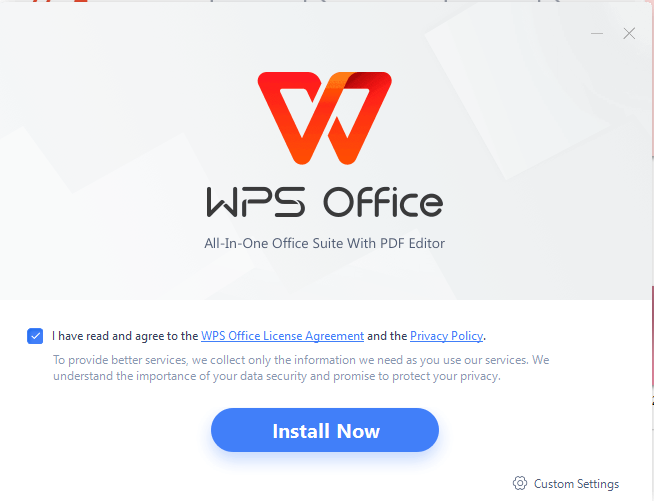
Krok 5: Po instalaci WPS Office se automaticky spustí a dostanete se přímo do hlavního rozhraní, kde můžete začít používat jeho funkce.

Používání WPS Office vám poskytuje luxus přístupu k nejnovějším kancelářským sadám vybaveným špičkovými funkcemi. Osobně je ponoření se do schopností umělé inteligence úžasným zážitkem, zejména jeho charakteristickým rysem shrnutí obsahu a generování příběhů. Potenciál těchto funkcí je obrovský a nepřestává mě udivovat. Zkoumání jeho funkcí je téměř jako hra, přesto zůstává výkonným nástrojem produktivity. Používání WPS Office je nejen příjemné, ale také velmi obohacující a nelituji toho, že jsem si jej nainstaloval.
Nejčastější dotazy
Q1. Jak často bych měl znovu aktivovat Office 2010?
Opětovná aktivace je nezbytná, pokud přeinstaluju software nebo provedete významné změny hardwaru. Ve většině případů se jedná o jednorázový postup. Obecně je opětovná aktivace vyžadována pouze v případě, že jsou na vašem počítači provedení podstatné změny nebo během instalace. Zajišťuje legitimní a bezpečné používání Office 2010 na vašem zařízení.
Q2. Proč používat aktivátor pro Office 2010?
Aktivátory odemykají všechny funkce bez kódu Product Key a nabízejí flexibilní způsob aktivace. Zajišťují plnou funkčnost a poskytují alternativu, když klíč není k dispozici. Uživatelé by však měli být opatrní a vybrat si spolehlivé metody aktivace, aby zajistili zabezpečení a dodrželi podmínky společnosti Microsoft.
Q3. Mohu používat WPS Office na různých operačních systémech?
WPS Office podporuje operační systémy Windows, Mac a Linux a umožňuje uživatelům využívat jeho funkce na různých platformách. Proto můžete WPS Office používat na preferovaném operačním systému bez problémů s kompatibilitou.




